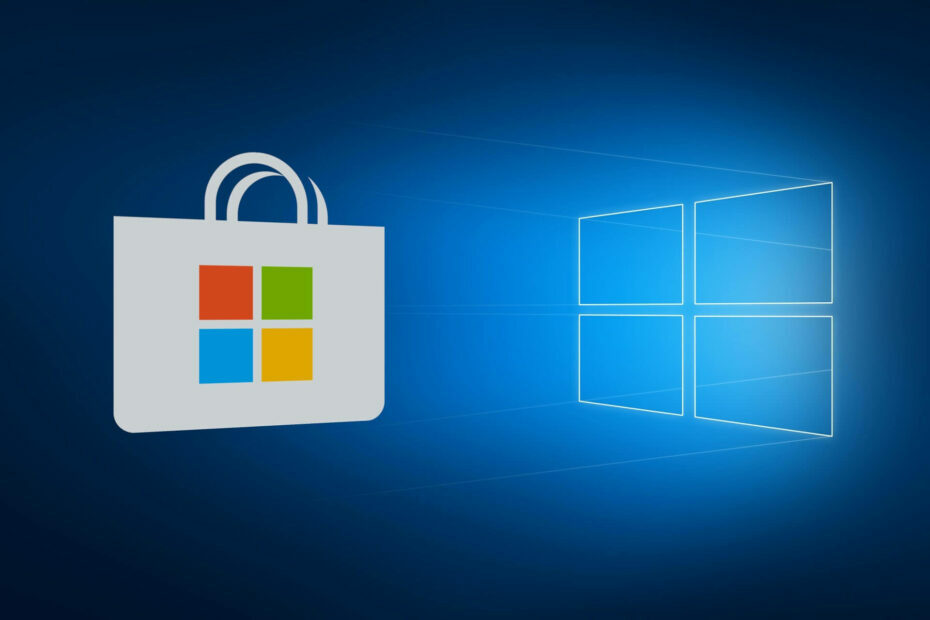- Es possible que vea el error El dispositivo no se migró si intenta actualizar su controlador para un dispositivo antiguo que no lo tiene en Windows 11.
- Si el dispositivo ha sido descontinuado o su fabricante ya no lo admite después de la actualización, es posible que enfrente el mismo problema.
- Para solucionar este problem, verifique si tiene instaladas herramientas de terceros que podrían estar intentando actualizar sus controladores y desinstalarlos.

No todas las migraciones de dispositivos se realizan sin problems. La configuración del dispositivo que no se migró es un problema generalizado en Windows 11 y puede aparecer al actualizar desde Windows 7 y 10.
El problem también puede ocurrir si ya instaló el sistema operativo y se instala una nueva actualización. Al updater a Windows 11, su dispositivo también debe cumplir con los requisitos del sistema y other elementos esenciales para funcionar correctamente.
Suponga que desea conservar sus datos, archivos, fotos y aplicaciones de una instalación anterior de Windows. En ese caso, deberá seleccionar la opción
Conservar archivos y aplicaciones personales posodobite Windows 11 za prvo vez.Če posodobite Windows 11, el instalador verifica su computadora para ver si hay alguna applicación o configuración que no funcione bien con el system operativo.
Si hay algunos problems, el instalador le presenta una list de estas aplicaciones y configuraciones, para que pueda realizar un seguimiento después de que se complete la actualización.
¿Por que la configuración de moj dispositivo no pudo migrar a Windows 11?
Varias razones por las que la configuración de su dispositivo no se gró con éxito a Windows 11.

Algunas de las razones incluyen:
- Controlador defectuoso o dañado: esto significa que uno o más de los processos de migración de su controlador se han interrumpido o se ha impedido que se inicien cuando el sistema estaba actualizando el sistema operativo o cualquier otra función del sistema. Si este fuera el caso, continúe con nuestra guía experta sobre cómo eliminar un controlador dañado.
- Problemas de incompatibilidad de controladores: cuando esto sucede, a menudo se debe a un problema de compatibilidad específico con uno de sus controladores. En tales casos, lo más probable es que necesite instalar una versión actualizada del controlador.
- Controladores obsoletos: a veces, los controladores obsoletos también pueden ser responsables de este problema. Debe verificar si hay nuevas actualizaciones e intentar actualizar el controlador del dispositivo para que su PC sea compatible con Windows 11.
- Dispositivos defectuosos: otra razón común de este problema es un dispositivo defectuoso conectado a su computadora. Tendrás que desconectarlos y ver si eso ayuda.
- Coincidencia parcial ali ambigua: la configuración del dispositivo también puede fallar al migrar si hay una migración parcial o una nueva coincidencia ambigua que no se reconoce.
¿Qué puedo hacer si la configuración de moj dispositivo no ha pregradil a Windows 11?
1. Actualice el controlador
- Presione las teclas Windows + jaz simultaneamente para abrir Configuración.

- Busque Administrator de dispositivos y haga clic en Abrir.

- Navegue hasta el controlador seleccionado, haga clic con el botón derecho y elija Actualizar software de controlador…

- Reinicie su dispositivo.
Si desea mantener todos los controladores actualizados, le recomendamos que utilice una herramienta de software de terceros para actualizar la unidad de forma segura y más rápida que manualmente.
2. Desinstalar y reinstalar controladores
- Presione la tecla de Windows, busque Administrator de dispositivos y haga clic en Abrir.

- Navegue hasta el controlador deseado, haga clic con el botón derecho y seleccione Desinstalar.

- Windows samodejno znova namestite krmilnik takoj, ko ga ponovno namestite v računalnik.
3. Vuelva a los controladores anteriores
- Presiona las teclas Windows + jaz simultaneamente y selecciona Configuración.

- Vaya a Sistema y selectione Acerca de en el panel derecho.

- A continuación, seleccione Administrator de dispositivos.

- Expanda los controladores del dispositivo, haga clic con el botón derecho y seleccione Propiedades.

- Vaya a la pestaña Controladores, izberite Retroceder controlador y, a continuación, presione Aceptar.

- Seleccione el motivo de la reversión y luego presione Sí.

- Reinicie su PC para que los cambios surtan efecto.

A veces, es posible que el dispositivo no migre el error sobre sus pospositivos de hardware, como el teclado, el USB, el miška y el SSD. En este caso, es mejor eliminar cualquier actualización reciente de los controladores y volver a la última que funcionó bien.
4. Update Windows
- Presione la tecla de Windows y busque Buscar actualizaciones.

- Presiona Buscar actualizaciones.

- Si tiene actualizaciones pendientes, proceda a Prenesi in namesti y luego reinicie su sistem.

El sistema operativo desactualizado o actualizado incorrectamente causa todo tipo de problemas, incluidos mensajes de error como la configuración del dispositivo que no se migró de la instalación anterior del sistema operativo. La instalación de las actualizaciones adecuadas debería solucionar el problema en este caso.
- Popravek: naprava ni bila preseljena zaradi delnega ali dvoumnega ujemanja
- 7 Formas de Arreglar Caídas de FPS y Tartamudeo en PUBG
- 5 Mejores Navegadores Ligeros Para Mac [2023]
- Cómo Evitar que los Correos Vayan a la Papelera en Gmail
- Qué Hacer si la Impresora Tarda Mucho en Imprimir [Windows]
- Error de Applicación Explorer.exe: Cómo Arreglarlo en 8 Pasos
- Realtek HD Audio Manager No Se Abre: 5 rešitev
- Cómo Corregir el Código de Error 0x887a0005 [Editor de Fotos]
- Cómo Instalar el Controlador del Panel Táctil de Synaptics
- No se Encontró Unityplayer.dll [Descargar y Corregir el Error]
- Error de Página en el Áarea No Paginada en Windows 11 [Arreglado]
- Napaka pri posodobitvi sistema Windows 0x800f0922 [Rešitev]
- ¿Qué Navegador Usa Menos RAM? Aquí Está el Ganador de 2023
- 9 Maneras de Corregir el Alto Uso de CPU de Explorer.exe
- 4 Formas de Optimizar la Configuración de Ethernet Para Juegos
- ExitLag No Funciona: 3 Métodos Para Volver a Conectarte
- 7 rešitev za napako 0x80070005 iz trgovine Microsoft Store
¿Qué significa cuando un dispositivo migra?
La migración de dispositivos es el processo de transferir datos de un dispositivo a otro. Este proceso ocurre con actualizaciones de dispositivos, equilibrio de carga y problemas de hardware.
Para garantizar que el proceso sea exitoso, el dispositivo original desde el que está transfiriendo datos debe tener los requisitos para realizar las tareas necesarias para la migración.
¿Ali želite uporabiti Windows 10, če konfiguracijo naprave ne morete prenesti?
Če te možnosti ne delujejo, siempre puede volver v sistemu Windows 10. Če je konfiguracija dispositiva es más importante que Windows 11, lahko preprosto namestite Windows 10.

Recuerde hacer una copia de seguridad de todos sus archivos para evitar perder información cuando retroceda. No dude en consultar nuestras principales soluciones sobre el mejor software de copia de seguridad para su PC.
Si estaba experimentando este problema, esperamos que una de nuestras soluciones recomendadas haya podido rescatarlo, y ahora está listo para comenzar.
Nos encantaría saber de usted si tiene alguna sugerencia, commentario o consulta. Comparta sus pensamientos en la sección de commentarios a continuación.
© Copyright Windows Report 2023. Ni povezan z Microsoftom
![Kako posodobiti Windows 10 brez povezave [2 metodi]](/f/22fd569c296ea85e7ef39015fd6b6875.jpg?width=300&height=460)